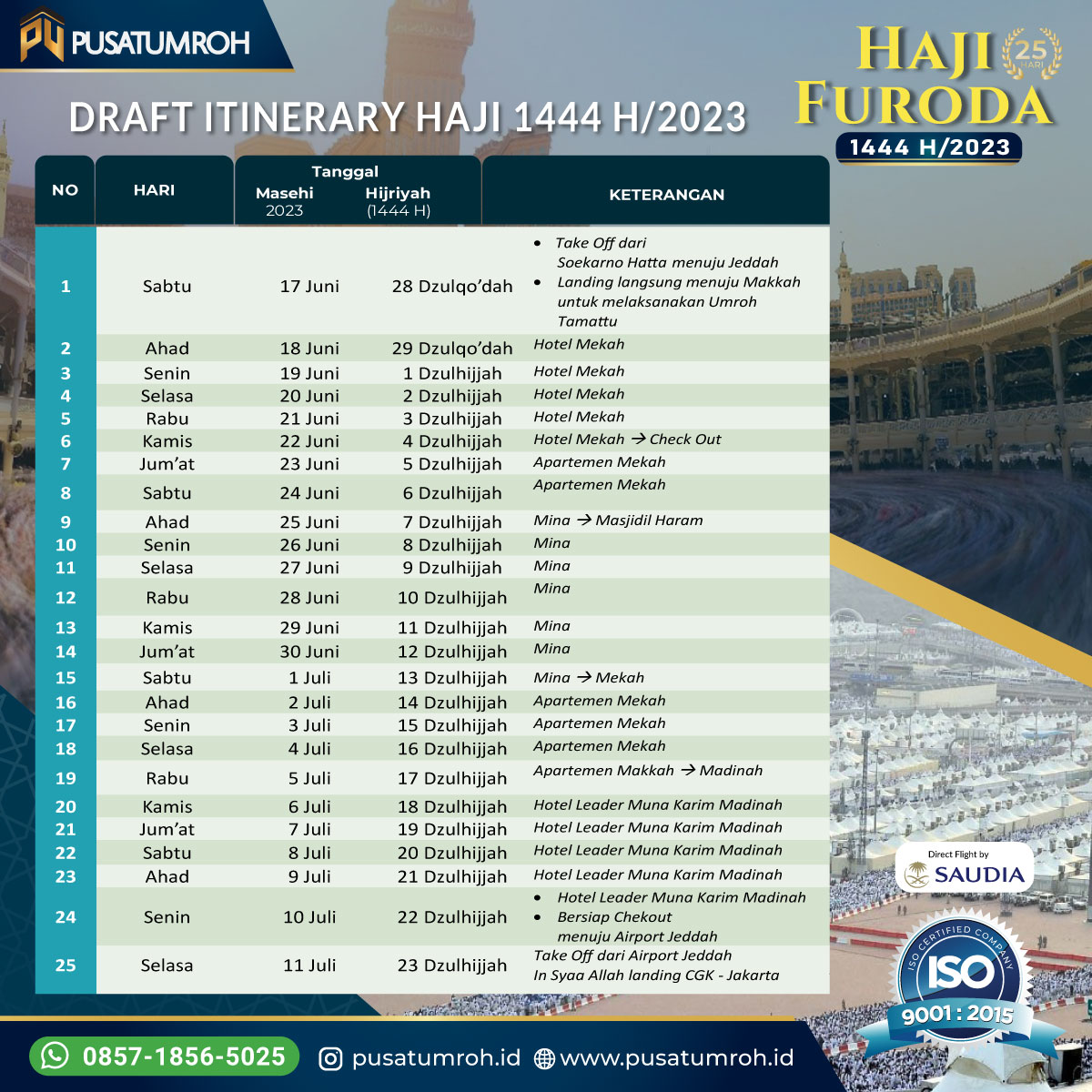Ketika WiFi tidak muncul di laptop, hal ini bisa menjadi masalah yang sangat mengganggu, terutama jika Anda bergantung pada koneksi internet untuk bekerja atau belajar. Artikel ini akan membahas secara komprehensif dan detail berbagai penyebab dan solusi untuk masalah ini.
Penyebab Umum WiFi Tidak Muncul
Ada beberapa alasan mengapa WiFi mungkin tidak muncul di laptop Anda. Berikut adalah beberapa penyebab umum:
-
Driver WiFi Rusak atau Kedaluwarsa
Driver yang rusak atau tidak diperbarui dapat menyebabkan ikon WiFi tidak muncul. -
Driver Tidak Kompatibel dengan Versi Windows
Jika driver WiFi tidak mendukung versi Windows yang Anda gunakan, ini bisa menjadi masalah. -
Perubahan pada Taskbar Setelah Pembaruan Windows
Kadang-kadang, pembaruan Windows dapat mengubah pengaturan taskbar dan menyebabkan ikon WiFi hilang. -
Radio Nirkabel Mati
Jika radio nirkabel pada laptop dimatikan, baik melalui pengaturan perangkat lunak atau saklar fisik, WiFi tidak akan muncul. -
Firmware Router dan Adaptor yang Kedaluwarsa
Firmware yang kedaluwarsa pada router atau adaptor WiFi juga dapat menyebabkan masalah ini.
Solusi untuk Penyebab Umum
Untuk setiap penyebab di atas, ada beberapa langkah yang dapat Anda ambil untuk mengatasi masalah:
-
Perbarui atau Instal Ulang Driver WiFi
Pastikan driver WiFi Anda diperbarui. Jika perlu, instal ulang driver tersebut. -
Cek Kompatibilitas Driver
Periksa apakah driver WiFi Anda kompatibel dengan versi Windows yang Anda gunakan. -
Periksa Pengaturan Taskbar
Setelah pembaruan Windows, periksa pengaturan taskbar Anda dan pastikan ikon WiFi diaktifkan. -
Aktifkan Radio Nirkabel
Pastikan radio nirkabel di laptop Anda diaktifkan, baik melalui pengaturan perangkat lunak atau saklar fisik. -
Perbarui Firmware
Perbarui firmware pada router dan adaptor WiFi Anda.
Langkah-Langkah Mengatasi WiFi yang Tidak Muncul
Jika Anda telah memeriksa penyebab umum dan masih mengalami masalah, berikut adalah beberapa langkah tambahan yang dapat Anda coba:
-
Aktifkan Network Driver
Kadang-kadang, driver jaringan dinonaktifkan. Pastikan untuk mengaktifkannya kembali. -
Ubah Pengaturan WLAN AutoConfig ke Otomatis
WLAN AutoConfig adalah layanan Windows yang mendeteksi dan menghubungkan laptop ke jaringan nirkabel. Ubah pengaturannya ke otomatis.
Cara Lain Mengatasi Masalah WiFi
-
Restart Laptop dan Router
Langkah sederhana seperti me-restart laptop dan router sering kali dapat menyelesaikan masalah jaringan. -
Gunakan Troubleshooter Windows
Gunakan fitur troubleshooter yang disediakan oleh Windows untuk mendeteksi dan mengatasi masalah jaringan. -
Periksa Mode Pesawat
Pastikan laptop tidak berada dalam mode pesawat, yang akan menonaktifkan semua konektivitas nirkabel.
Kesimpulan
Masalah WiFi yang tidak muncul di laptop bisa disebabkan oleh berbagai faktor, mulai dari masalah driver hingga pengaturan sistem yang salah. Dengan mengikuti langkah-langkah di atas, Anda dapat mengidentifikasi dan mengatasi masalah untuk mendapatkan kembali koneksi WiFi Anda. Jika masalah berlanjut, pertimbangkan untuk meminta bantuan profesional atau menghubungi dukungan teknis produsen laptop Anda.